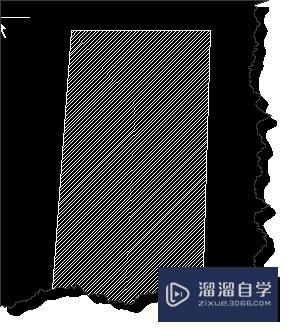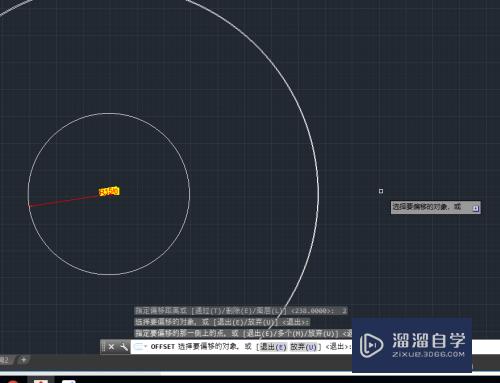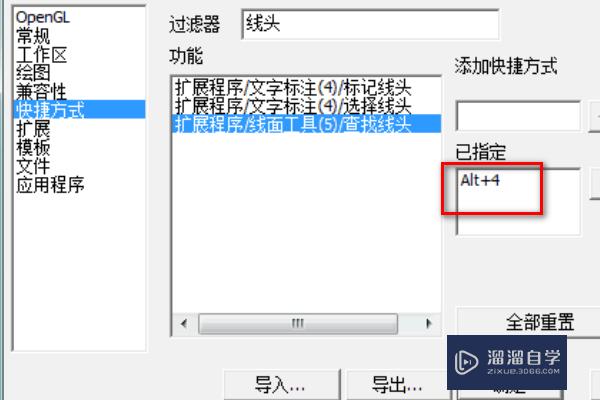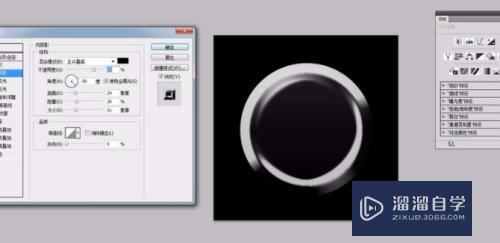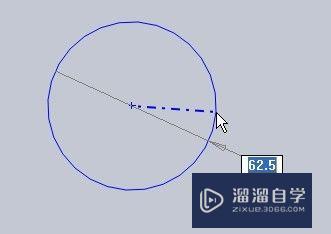CAD已知定点的坐标怎么找到点(cad中已知点坐标如何找到这个点)优质
CAD能以多种方式创建直线。圆。椭圆。多边形。条样曲线等基本图形对象。除此之外。还有一个坐标轴可以帮助我们快速制图。但有时候制图过程中知道位置却找不到点。那么今天就来告诉大家CAD已知定点的坐标怎么找到点的。
图文不详细?可以点击观看【CAD免费视频教程】
工具/软件
硬件型号:小新Air14
系统版本:Windows7
所需软件:CAD2010
方法/步骤
第1步
点击“多线段”。画出线段。用一条线来辅助找点。

第2步
在命令行中输入已知坐标。间隔符号必须是英文。
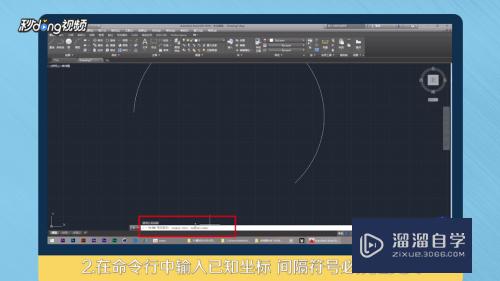
第3步
还可以框选。点击鼠标左键从左向右框选。也可找到点。

第4步
总结如下。

以上关于“CAD已知定点的坐标怎么找到点(cad中已知点坐标如何找到这个点)”的内容小渲今天就介绍到这里。希望这篇文章能够帮助到小伙伴们解决问题。如果觉得教程不详细的话。可以在本站搜索相关的教程学习哦!
更多精选教程文章推荐
以上是由资深渲染大师 小渲 整理编辑的,如果觉得对你有帮助,可以收藏或分享给身边的人
本文标题:CAD已知定点的坐标怎么找到点(cad中已知点坐标如何找到这个点)
本文地址:http://www.hszkedu.com/69731.html ,转载请注明来源:云渲染教程网
友情提示:本站内容均为网友发布,并不代表本站立场,如果本站的信息无意侵犯了您的版权,请联系我们及时处理,分享目的仅供大家学习与参考,不代表云渲染农场的立场!
本文地址:http://www.hszkedu.com/69731.html ,转载请注明来源:云渲染教程网
友情提示:本站内容均为网友发布,并不代表本站立场,如果本站的信息无意侵犯了您的版权,请联系我们及时处理,分享目的仅供大家学习与参考,不代表云渲染农场的立场!